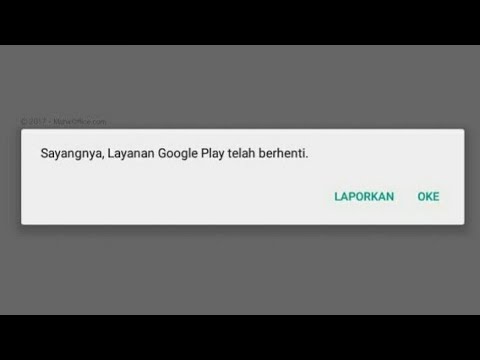
Isi
- Galaxy S7 menunjukkan kesalahan "Sayangnya, Pesan telah berhenti"
- Memecahkan masalah S7 dengan kesalahan "Pesan telah berhenti"
Apakah Anda mengalami masalah saat mengirim #SMS atau pesan teks dengan #Samsung Galaxy S7 (# GalaxyS7) Anda? Baca posting kami di bawah ini untuk mengetahui pembahasan tentang masalah ini dan apa yang harus dilakukan untuk menyelesaikan masalah ini.

Penyelesaian masalah: Hai! Mari langsung ke masalah Anda. Untunglah Anda telah menjalankan perangkat dalam mode aman, untuk menentukan pelakunya. Mode ini akan menonaktifkan semua aplikasi pihak ketiga dan hanya berjalan secara default, ini bukan solusi untuk masalah tetapi hanya untuk mencoba jika perangkat dapat berjalan dengan lancar saat dalam mode ini.
Ada contoh bahwa masalah ini terjadi setelah pembaruan perangkat lunak, namun ada kemungkinan masalah lain yang mungkin menjadi penyebabnya seperti masalah jaringan atau masalah perangkat keras
Berdasarkan pemecahan masalah yang Anda lakukan, pelakunya bukanlah aplikasi pihak ketiga karena Anda telah mem-boot perangkat Anda dalam mode aman. Jika Anda telah menginstal aplikasi sebelum masalah ini, coba ingat aplikasi apa itu dan kemudian hapus dengan mencopot pemasangan aplikasi. Mungkin ada malware yang memicu masalah. Berikut langkah-langkah cara mencopot pemasangan aplikasi:
- Dari layar Beranda, Ketuk Aplikasi.
- Ketuk Pengaturan
- Gulir ke 'APLIKASI', lalu ketuk Manajer aplikasi.
- Geser ke kanan ke layar Semua.
- Gulir ke dan temukan aplikasi yang baru diinstal, lalu ketuk.
- Ketuk Copot Pemasangan
- Lalu kembali ke layar Utama
Setelah mencopot pemasangan aplikasi, mulai ulang perangkat Anda dan coba kirim pesan teks. Jika pesan kesalahan masih muncul, hapus file dan data cache aplikasi. Beberapa file mungkin rusak atau rusak selama pembaruan karena tidak terhapus selama proses. . Berikut langkah-langkah cara membersihkan cache dan data:
- Dari layar Utama mana saja, ketuk Aplikasi.
- Ketuk Pengaturan.
- Gulir ke 'APLIKASI', lalu ketuk Manajer aplikasi.
- Geser ke kanan ke layar SEMUA.
- Gulir ke dan ketuk Pesan.
- Ketuk Hapus cache.
- Ketuk Hapus data, lalu OK.
Setelah selesai, Anda kemudian dapat mencoba menggunakan aplikasi perpesanan dan mengirim pesan ke salah satu teman Anda. Jika pesan kesalahan masih terjadi, Anda dapat melanjutkan dan menghapus cache sistem, ini adalah file sementara untuk aplikasi dan komponen data yang sering digunakan untuk membukanya dengan cepat. Namun, setelah pembaruan, beberapa file sementara yang lama ini akan dihapus dan dibuat yang baru, file lama yang tidak dibersihkan dapat menyebabkan konflik dan perangkat mulai macet dan kesalahan akan muncul. Anda dapat merujuk langkah-langkah di bawah ini tentang cara menghapus cache sistem.
Perangkat Anda akan dapat mengirim atau menerima pesan teks. Semoga kami dapat membantu dan memperbaiki masalah tersebut.
Galaxy S7 menunjukkan kesalahan "Sayangnya, Pesan telah berhenti"
Masalah: Saat saya mengirim pesan, saya mendapat kesalahan yang mengatakan pesan telah berhenti bekerja.
Penyelesaian masalah: Hai! Apakah pesan kesalahan terjadi setelah pembaruan perangkat lunak? Karena, jika demikian, Anda mungkin pernah mengalami masalah perangkat lunak yang menyebabkan aplikasi Perpesanan Anda ditutup paksa. Langkah-langkah yang harus Anda lakukan adalah menjalankan perangkat Anda dalam mode Aman. Mode aman akan menonaktifkan sementara semua aplikasi pihak ketiga. Saat dalam keadaan aman, cobalah untuk mengirim pesan teks ke seseorang yang Anda kenal untuk mencoba jika kesalahan masih terjadi. Berikut langkah-langkah cara melakukannya:
- Tekan dan tahan tombol Volume Turun dan Daya selama 20 hingga 30 detik.
- Setelah Anda melihat logo Samsung, segera lepaskan tombol Daya tetapi terus tekan tombol Volume Turun.
- Ponsel Anda harus terus melakukan boot dan Anda akan diminta untuk membuka kunci ponsel seperti biasa.
- Anda akan tahu jika ponsel berhasil melakukan booting dalam mode aman jika teks "Mode aman" ditampilkan di sudut kiri bawah layar.
Jika pesan kesalahan masih terjadi, lanjutkan dan hapus cache dan data aplikasi Perpesanan Anda. Ini akan menonaktifkan semua file sementara dan menghapus alamat email Anda jika disinkronkan ke aplikasi Pesan Anda. Anda dapat merujuk langkah-langkah tentang cara melakukannya di atas.
Memecahkan masalah S7 dengan kesalahan "Pesan telah berhenti"
Masalah:Saya baru saja memperbarui iPhone saya ke iOS terbaru 10.1.1. Setiap kali saya mengirim pesan kepada teman saya yang memiliki Galaxy S7, aplikasi teksnya menampilkan pesan berikut "Sayangnya Pesan telah Berhenti". Tolong bantu.
Penyelesaian masalah: Jelas, alasan pesan kesalahan ini adalah sistem crash, sebagian besar terjadi setelah pembaruan perangkat lunak. Ada kemungkinan bahwa file yang diunduh telah rusak atau rusak selama proses tersebut, tetapi tidak mengesampingkan kemungkinan bahwa itu adalah masalah perangkat keras. Untuk menentukan masalahnya, ikuti langkah-langkah yang disarankan di bawah ini:
Langkah 1: Boot telepon dalam mode Aman
Untuk menentukan apakah masalah disebabkan oleh aplikasi pihak ketiga, Anda perlu menjalankan Samsung Galaxy S7 dalam mode Aman, itu akan menonaktifkan sementara semua aplikasi pihak ketiga yang diinstal. Jika perangkat berjalan dengan lancar saat dalam mode ini, coba luncurkan aplikasi Perpesanan untuk melihat apakah pesan kesalahan masih terjadi.
Berikut langkah-langkah cara menjalankan dalam Safe mode:
- Tekan dan tahan tombol Daya.
- Segera setelah Anda melihat 'Samsung Galaxy S7' di layar, lepaskan tombol Daya dan segera tahan tombol Volume Turun.
- Terus tahan tombol Volume Turun hingga perangkat selesai melakukan boot ulang.
- Anda dapat melepaskannya saat Anda dapat melihat 'Mode aman' di sudut kiri bawah layar.
Langkah 2: Hapus cache dan data aplikasi Perpesanan
Anda dapat menghapus cache dan data aplikasi Perpesanan untuk melihat apakah pesan kesalahan masih terjadi pada Samsung Galaxy S7 Anda. Dengan melakukan itu, ini akan menghapus beberapa file termasuk email yang digunakan untuk menyinkronkan dengan pesan tetapi, membersihkan cache dan data secara teratur dapat meningkatkan kinerja perangkat.
- Dari layar Utama mana saja, ketuk Aplikasi.
- Ketuk Pengaturan.
- Gulir ke 'APLIKASI', lalu ketuk Manajer aplikasi.
- Geser ke kanan ke layar SEMUA.
- Gulir ke dan ketuk Pesan.
- Ketuk Hapus cache.
- Ketuk Hapus data, lalu OK.
Langkah 3: Hapus cache sistem
File cache sistem adalah file sementara di penyimpanan perangkat Samsung Galaxy S7 Anda yang digunakan untuk aplikasi yang sering digunakan untuk meluncurkannya dengan lebih cepat dan lancar. Setelah software perangkat diperbarui, beberapa file lama menjadi usang dan harus diganti dengan yang baru. Untuk menghapus file cache sistem, berikut adalah langkah-langkah mudah untuk melakukannya:
- Matikan Samsung Galaxy S7 Anda.
- Tekan dan tahan tombol Home dan Volume UP, kemudian tekan dan tahan tombol Power.
- Saat Samsung Galaxy S7 muncul di layar, lepaskan tombol Daya tetapi terus menahan tombol Rumah dan Volume Naik.
- Saat logo Android muncul, Anda dapat melepaskan kedua tombol dan membiarkan ponsel berada sekitar 30 hingga 60 detik.
- Menggunakan tombol Volume Turun, navigasikan melalui opsi dan sorot 'hapus partisi cache'.
- Setelah disorot, Anda dapat menekan tombol Daya untuk memilihnya.
- Sekarang sorot opsi 'Ya' menggunakan tombol Volume Turun dan tekan tombol Daya untuk memilihnya.
- Tunggu hingga ponsel Anda selesai menghapus partisi cache. Setelah selesai, sorot ‘Reboot system now’ dan tekan tombol Daya.
- Ponsel sekarang akan reboot lebih lama dari biasanya.
Langkah 4: Instal sementara aplikasi Perpesanan lain
Anda dapat mencoba mengunduh aplikasi perpesanan lain melalui Google Play Store dan menginstalnya saat Anda mengalami masalah ini. Ini adalah salah satu cara untuk menentukan apakah ada masalah dengan aplikasi perpesanan default, Anda perlu mengirim SMS atau pesan teks jika kesalahan terjadi saat menggunakan aplikasi ini. Ini juga berfungsi sebagai solusi agar Anda dapat terus mengirim atau menerima pesan teks tanpa disambut oleh kesalahan yang sama. Jika tidak ada pesan kesalahan saat menggunakan aplikasi lain, Anda dapat melanjutkan dan melanjutkan ke langkah berikutnya.
Langkah 4: Lakukan Master reset pada perangkat
Setelah melakukan prosedur di atas dan masalahnya tetap ada, Anda tidak punya pilihan selain melakukan reset master. Prosedur ini akan menghapus semua yang disimpan di penyimpanan internal Samsung Galaxy S7 Anda. Tetapi sebelum Anda melanjutkan, Anda harus memastikan bahwa Anda mencadangkan semua yang penting dan menyimpannya ke kartu SD atau perangkat penyimpanan eksternal Anda. Berikut adalah langkah-langkah cara menguasai reset perangkat:
- Matikan Samsung Galaxy S7 Anda.
- Tekan dan tahan tombol Home dan Volume UP, kemudian tekan dan tahan tombol Power. CATATAN: Tidak peduli berapa lama Anda menekan dan menahan tombol Home dan Volume Naik, itu tidak akan memengaruhi ponsel tetapi saat Anda menekan dan menahan tombol Daya, saat itulah ponsel mulai merespons.
- Saat Samsung Galaxy S7 muncul di layar, lepaskan tombol Daya tetapi terus menahan tombol Rumah dan Volume Naik.
- Saat logo Android muncul, Anda dapat melepaskan kedua tombol dan membiarkan ponsel berada sekitar 30 hingga 60 detik. CATATAN: Pesan "Menginstal pembaruan sistem" mungkin muncul di layar selama beberapa detik sebelum menampilkan menu pemulihan sistem Android. Ini hanyalah fase pertama dari keseluruhan proses.
- Dengan menggunakan tombol Volume Turun, navigasikan melalui opsi dan sorot 'wipe data / factory reset.'
- Setelah disorot, Anda dapat menekan tombol Daya untuk memilihnya.
- Sekarang sorot opsi 'Ya - hapus semua data pengguna' menggunakan tombol Volume Turun dan tekan tombol Daya untuk memilihnya.
- Tunggu hingga ponsel Anda selesai melakukan Master Reset. Setelah selesai, sorot ‘Reboot system now’ dan tekan tombol Daya.
- Ponsel sekarang akan reboot lebih lama dari biasanya.
Langkah 5: Bawa perangkat ke pusat layanan lokal Anda
Kunjungi pusat layanan Samsung terdekat dan bawa perangkat dan biarkan teknisi untuk melihat perangkat tersebut. Mungkin mengalami masalah perangkat keras yang membutuhkan perawatan profesional.
Terhubung dengan kami
Kami selalu terbuka untuk masalah, pertanyaan dan saran Anda, jadi jangan ragu untuk menghubungi kami dengan mengisi formulir ini. Kami mendukung setiap perangkat Android yang tersedia dan kami serius dalam apa yang kami lakukan. Ini adalah layanan gratis yang kami tawarkan dan kami tidak akan menagih Anda sepeser pun untuk itu. Namun perlu diketahui bahwa kami menerima ratusan email setiap hari dan tidak mungkin bagi kami untuk menanggapi satu per satu. Tapi yakinlah kami membaca setiap pesan yang kami terima. Bagi mereka yang telah kami bantu, harap sebarkan berita ini dengan membagikan postingan kami kepada teman-teman Anda atau hanya dengan menyukai halaman Facebook dan Google+ kami atau mengikuti kami di Twitter.


